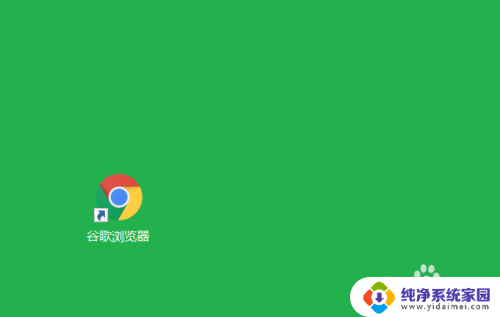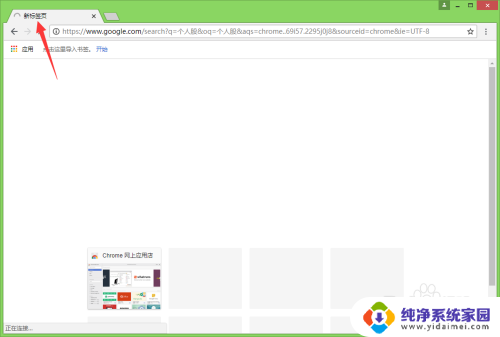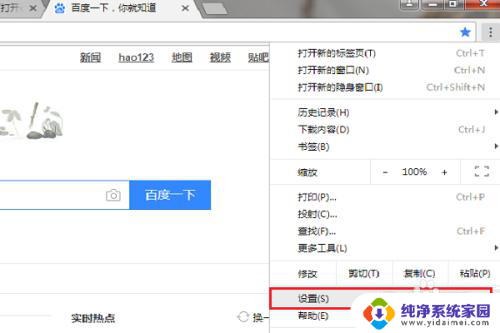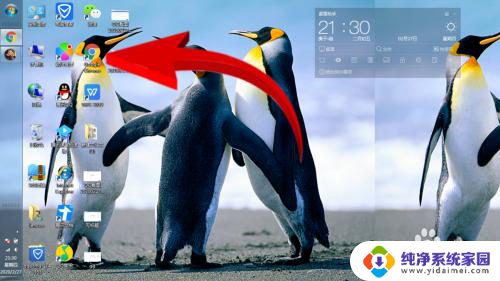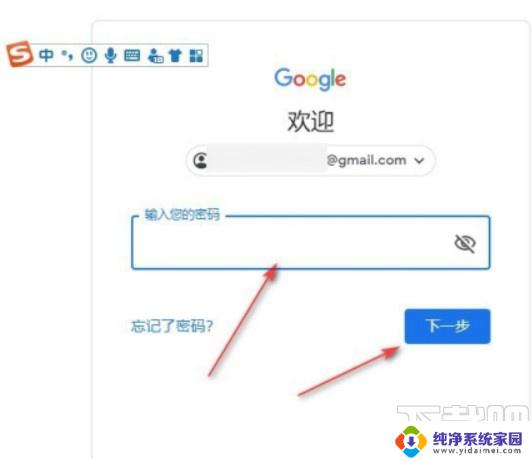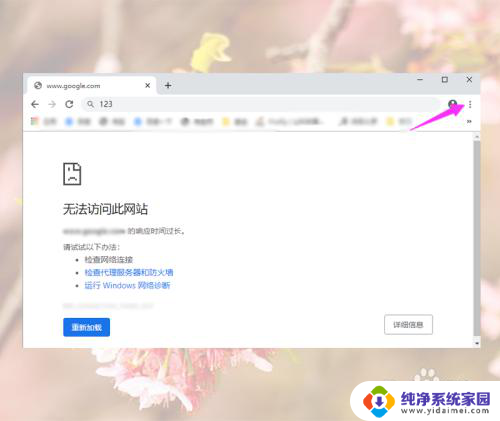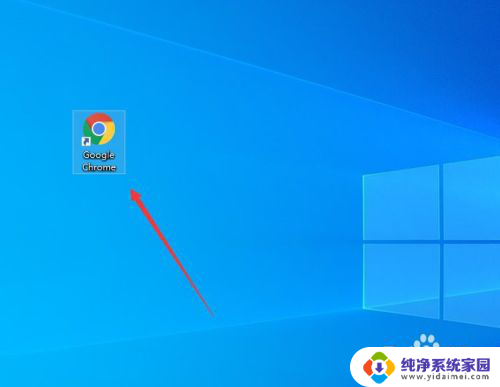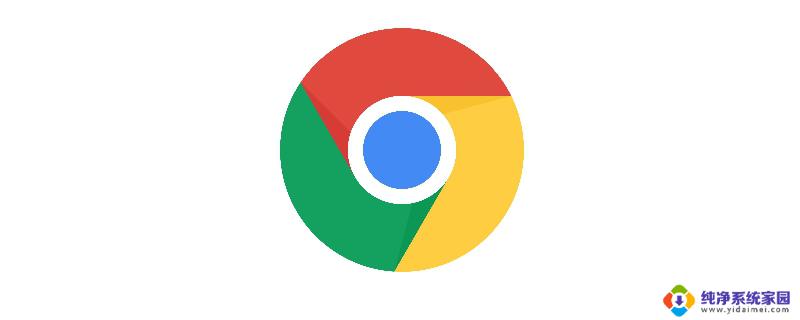谷歌浏览器不能用了吗 谷歌浏览器打不开怎么办
谷歌浏览器作为一款备受欢迎的互联网浏览器,为我们提供了快速、安全、便捷的上网体验,有时我们可能会遇到谷歌浏览器无法打开的情况,这无疑会给我们的上网生活带来一些困扰。当谷歌浏览器不能用了,我们应该如何解决这个问题呢?本文将为大家介绍几种常见的解决方法,帮助大家轻松应对谷歌浏览器打不开的情况。
操作方法:
1.我们下载好谷歌浏览器后,搜索时,界面一直卡在主界面,一直在刷新,就是弹不出东西
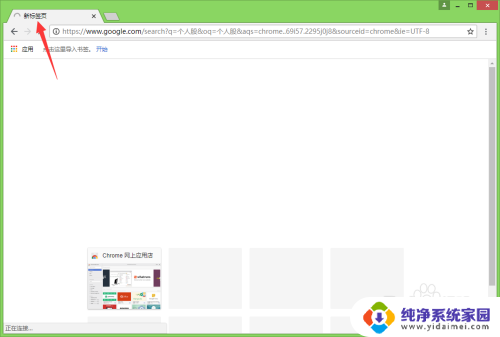
2.通过设置来是谷歌浏览器可以进行搜索,点击右上角的三个小黑点。在下拉界面中点击“设置”。
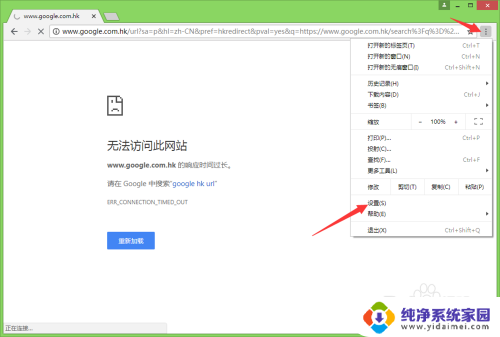
3.在“地址了使用的搜索引擎”后面,点击Google后面的小三角,选择“百度”。
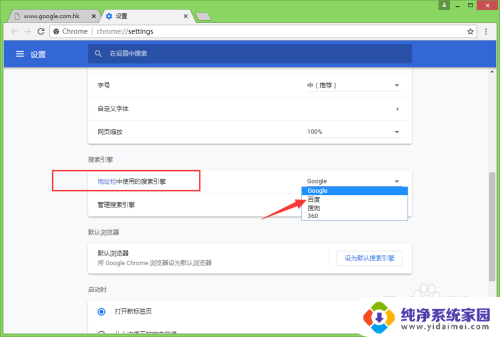
4.点击“管理搜索引擎”后面的右三角图标,可以看到,百度以及被设置为默认的搜索引擎了。然后我们关闭掉谷歌浏览器。

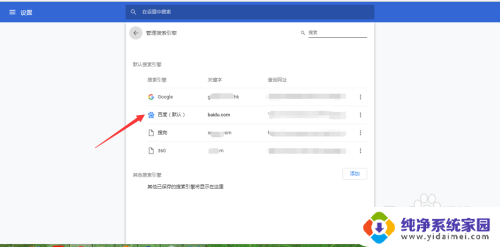
5.重新打开谷歌浏览器,然后我们在搜索栏中输入“百度经验”。点击进行搜索,可以看到,谷歌浏览器可以进行搜索了,可以正常使用了。
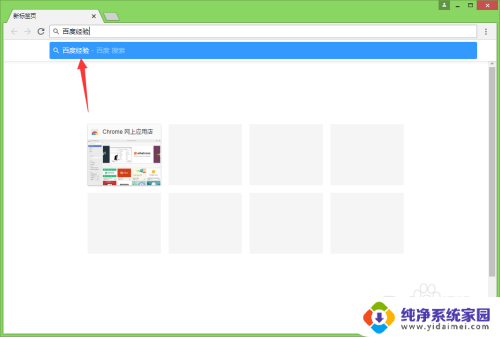
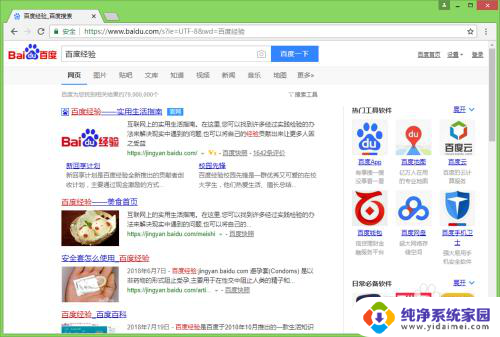
6.当然我们还可以通过设置来设置谷歌浏览器使用其他的搜索引擎,这个看个人的喜好来使用了。
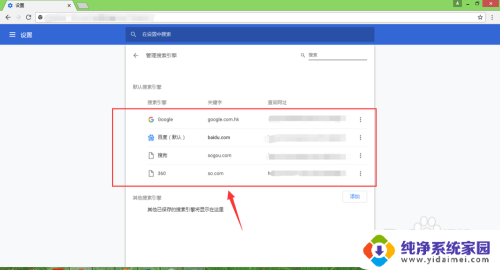
以上就是关于谷歌浏览器不能使用的全部内容。如果您遇到了同样的问题,您可以按照以上方法解决: